Moderne Betriebssysteme umfassen heutzutage eine Vielzahl von Anwendungen, die uns vielfältige Informationen bieten, von der Börse bis zur Verkehrslage in unserer Region.
Eine der nützlichsten und praktischsten Informationen, die wir gefunden haben, ist die Anwendung der Zeit, die uns in Echtzeit das Wetter mitteilt und uns die Wahrscheinlichkeiten für die folgenden Stunden oder Tage anzeigt .
Die Frage richtet sich an alle Benutzer von Ubuntu . Wie wird das Wetter in Ubuntu 17.04 angezeigt ? Die Antwort lautet none, da in Ubuntu 16 oder 17 noch keine Standardanwendung für dieses Thema implementiert wurde.
So bietet Windows 10 die Wetteranwendung mit detaillierten Wetterinformationen bis zu einer Reichweite von 8 Tagen später:
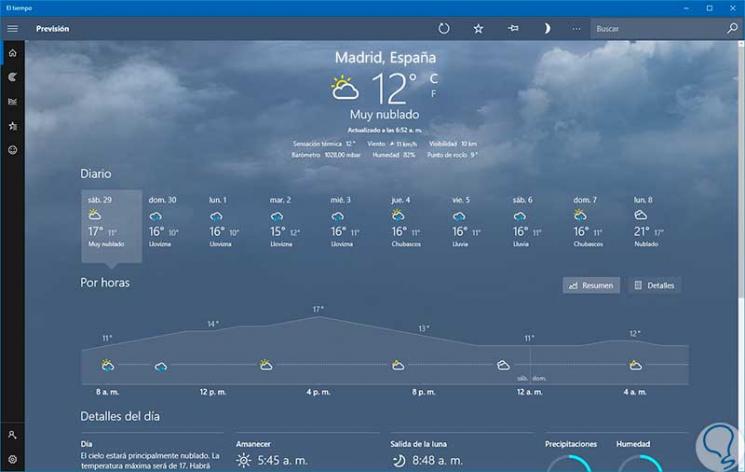
In macOS Sierra liefert uns das Benachrichtigungszentrum in der Seitenleiste in Echtzeit Informationen über die aktuelle Temperatur gemäß unserem geografischen Standort:
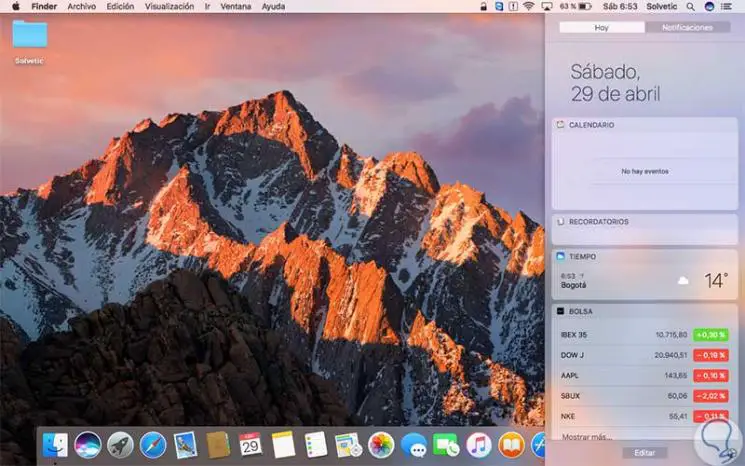
In diesem heutigen Tutorial wird erklärt, wie Sie die My Weather-Anwendung installieren und konfigurieren, um Zugriff auf diese wertvollen Informationen zu Ubuntu 17.04 zu erhalten.
1. Installiere My Weather auf Ubuntu 17.04
Für den Installationsprozess von My Weather in Ubuntu 17 muss zunächst ein offizielles Repository installiert werden, damit die Installation der Anwendung optimal funktioniert.
Dazu führen wir folgende Zeile vom Terminal aus:
sudo add-apt-repository ppa: atareao / atareao
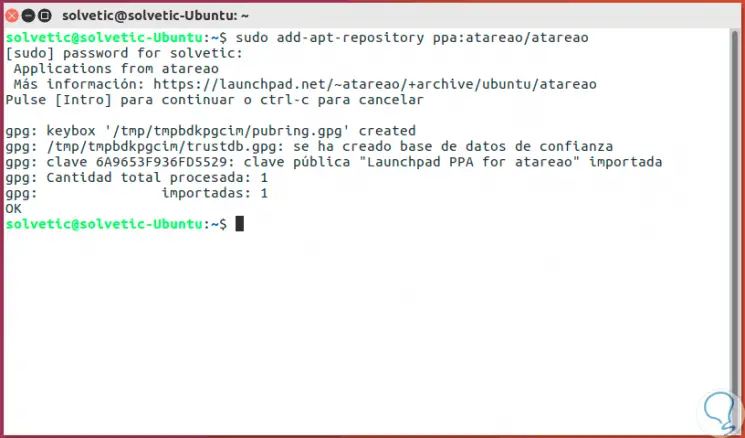
Sobald das Repository installiert ist, aktualisieren wir die entsprechenden Pakete, indem wir den folgenden Befehl ausführen:
sudo apt update
Zum Schluss installieren wir die Anwendung mit der folgenden Zeile:
sudo apt installiere my-weather-indicator
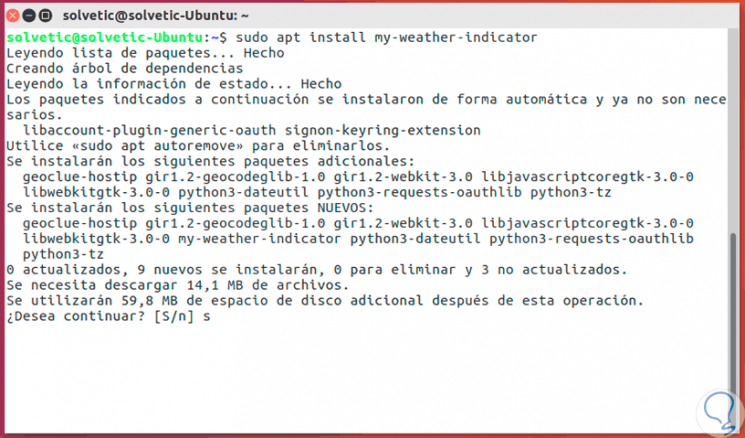
Wir akzeptieren den Download und die Installation der Anwendungspakete.
2. Führen Sie My Weather unter Ubuntu 17.04 aus
Sobald der Download und die Installation abgeschlossen sind, gehen Sie zum Dash oder suchen Sie auf dem Computer und geben Sie das Wort Wetter ein. Dort wählen wir die entsprechende Anwendung aus:
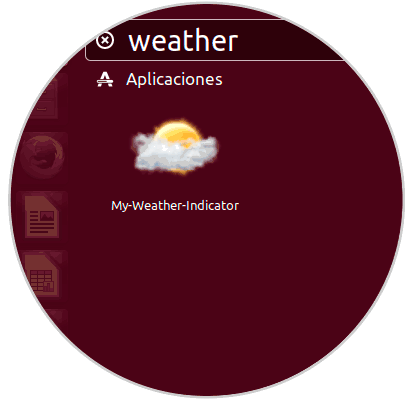
Zum Zeitpunkt der Ausführung sehen wir, dass unser Standort automatisch erkannt wird, und eine Nachricht mit Informationen wie:
- Temperatur
- Luftfeuchtigkeit
- Wind usw.
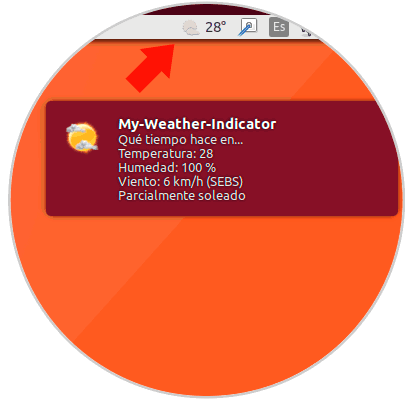
Im oberen Teil sehen wir die aktuelle Temperatur und wenn wir auf diese Schaltfläche klicken, werden alle Optionen für Mein Wetter angezeigt:
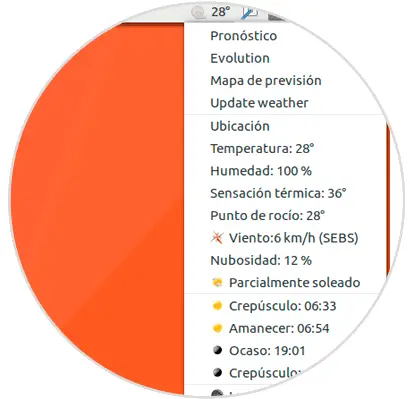
Wie wir dort sehen, finden wir mehrere Details sowohl des aktuellen Klimas als auch der Konfiguration der Anwendung.
Wenn Sie beispielsweise auf die Option Vorhersage klicken, erhalten Sie Informationen bis zu den folgenden 4 Tagen, einschließlich Morgendämmerung, Verdunkelung, Mondphase, Wind usw.: 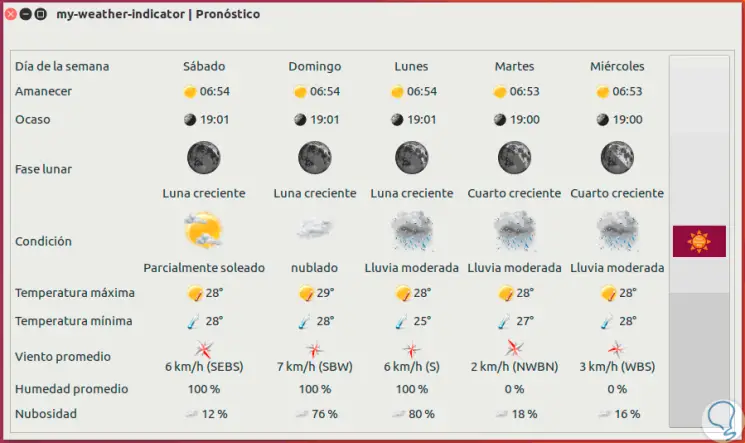
Im Abschnitt Konfiguration haben wir die Möglichkeit, mehrere Parameter der Anwendung zu definieren, wie zum Beispiel:
Lassen Sie zu , dass der Standort automatisch erkannt wird.
- Zeigen Sie das Wetter- Widget auf dem Ubuntu 17.04-Desktop an.
- Fügen Sie neue Standorte hinzu , um Klimazonen und Details zu vergleichen.
- Aktivieren Sie neue Dienstleister für Details wie Yahoo!, wunderground usw.
- Definieren Sie die Maßeinheiten für jedes Detail, z. B. Celsius, Kilometer, Zentimeter, 2-Stunden-Format usw. Auf der Registerkarte Allgemeine Optionen können Sie festlegen, wie oft die Anwendung aktualisiert werden soll, und das Thema der Symbole auswählen.
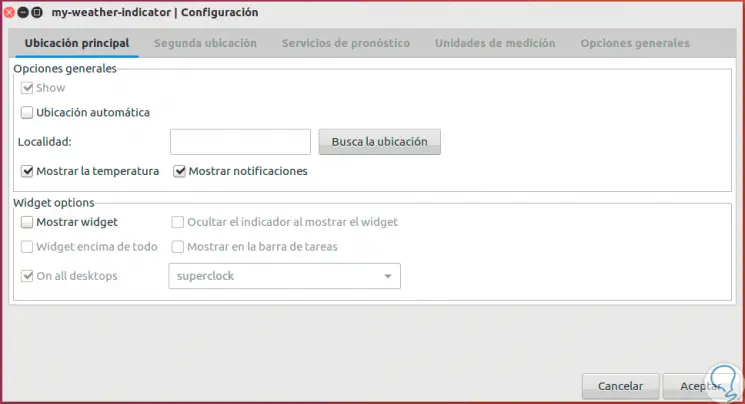
Wenn wir das Widget hinzufügen möchten, haben wir verschiedene Anpassungsoptionen:
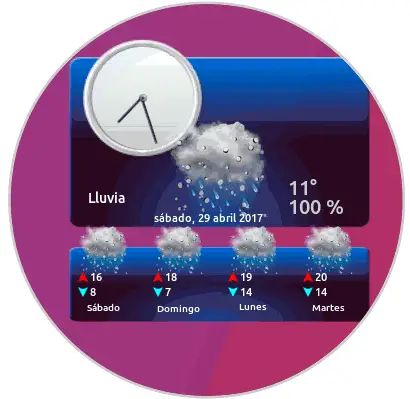
3. Verwenden Sie Simply Weather in Ubuntu 17.04
Wenn uns die vorherige Anwendung aus irgendeinem Grund nicht gefällt, obwohl sie tatsächlich sehr vollständig ist, können wir eine andere einfache Anwendung verwenden, mit der wir die aktuelle Temperatur visualisieren können und die weniger Optionen für die Anzeige von Details bietet.
Um es zu installieren, fügen Sie zuerst das Repository hinzu, indem Sie Folgendes ausführen:
sudo add-apt-repository ppa: kasra-mp / ubuntu-indikator-wetter
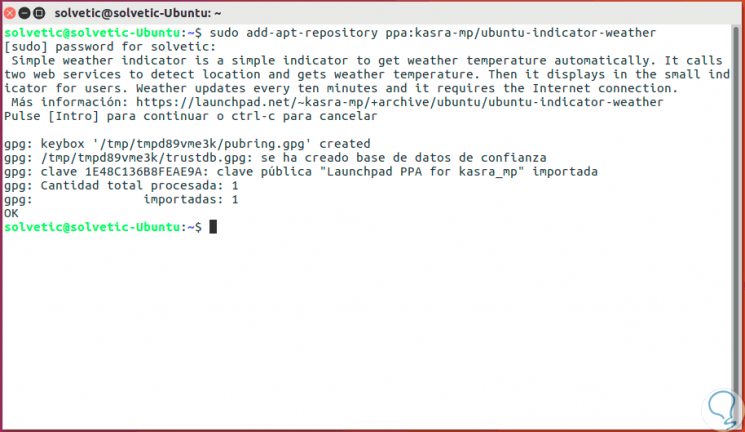
Später aktualisieren wir die Pakete:
sudo apt update
Fahren Sie mit der jeweiligen Installation der Anwendung in Ubuntu 17.04 fort, indem Sie Folgendes ausführen:
Sudo apt installieren Indikator-Wetter
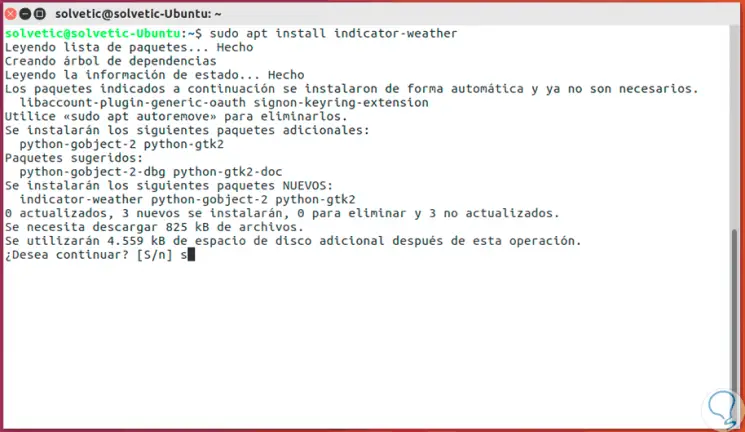
Wir akzeptieren den jeweiligen Download und die Installation der Pakete.
Diese Anwendung zeigt grundlegende Wetterinformationen und in Preference können wir den automatischen Standort definieren oder die Standortkoordinaten manuell eingeben. Auf die gleiche Weise können wir definieren, wie die Temperaturdaten dargestellt werden:
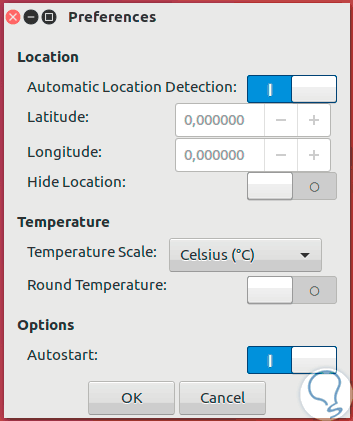
Mit diesen Optionen haben wir die Möglichkeit, auf praktische Anwendungen zuzugreifen, um das aktuelle und zukünftige Klima in Ubuntu 17.04 zu überprüfen. Weitere Informationen zum Anpassen von Ubuntu unter Mac OS.
Ändern Sie das Erscheinungsbild von Linux
